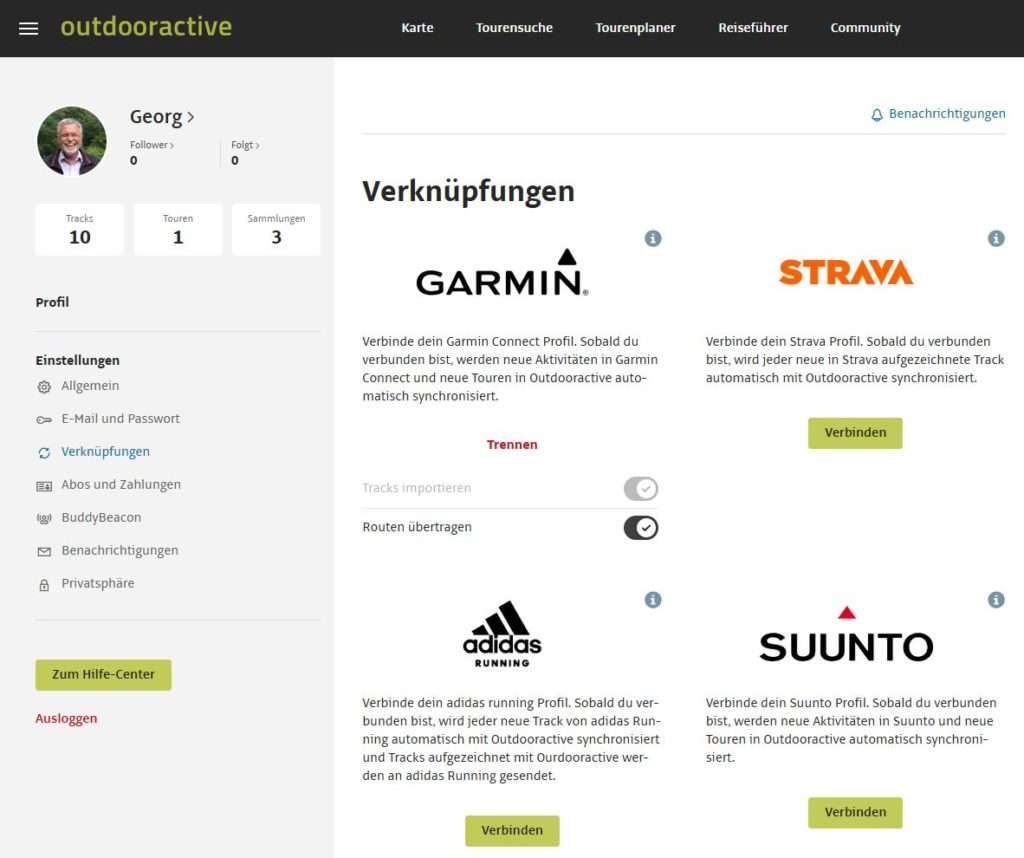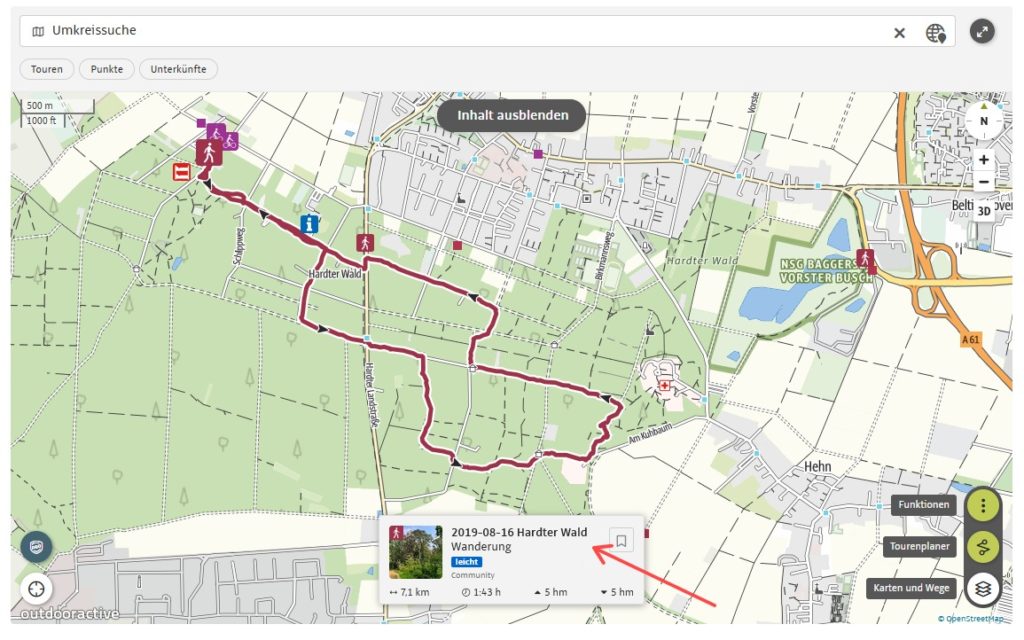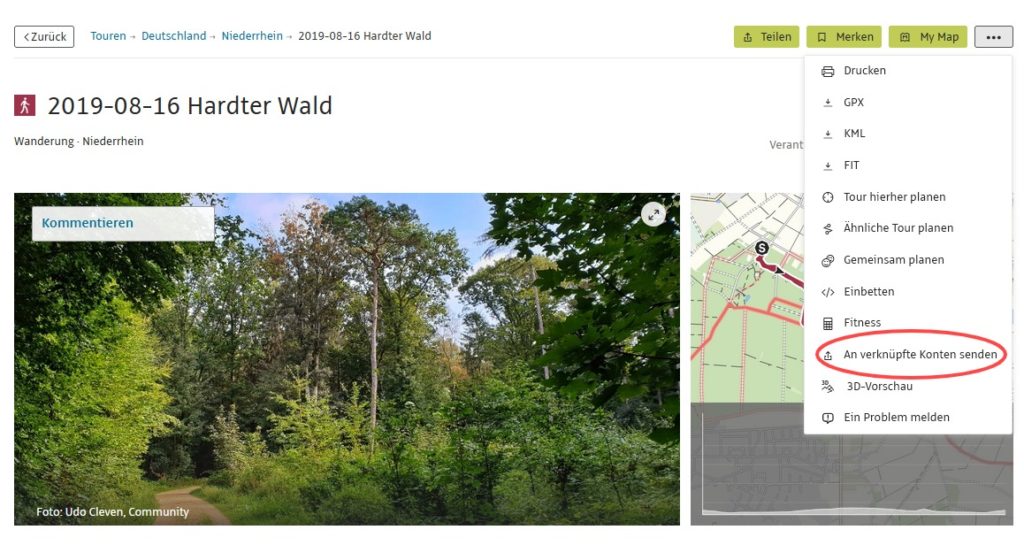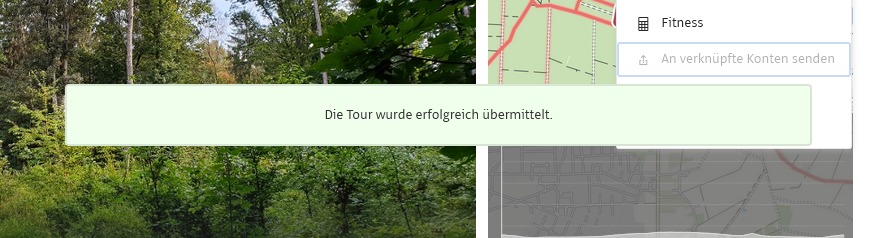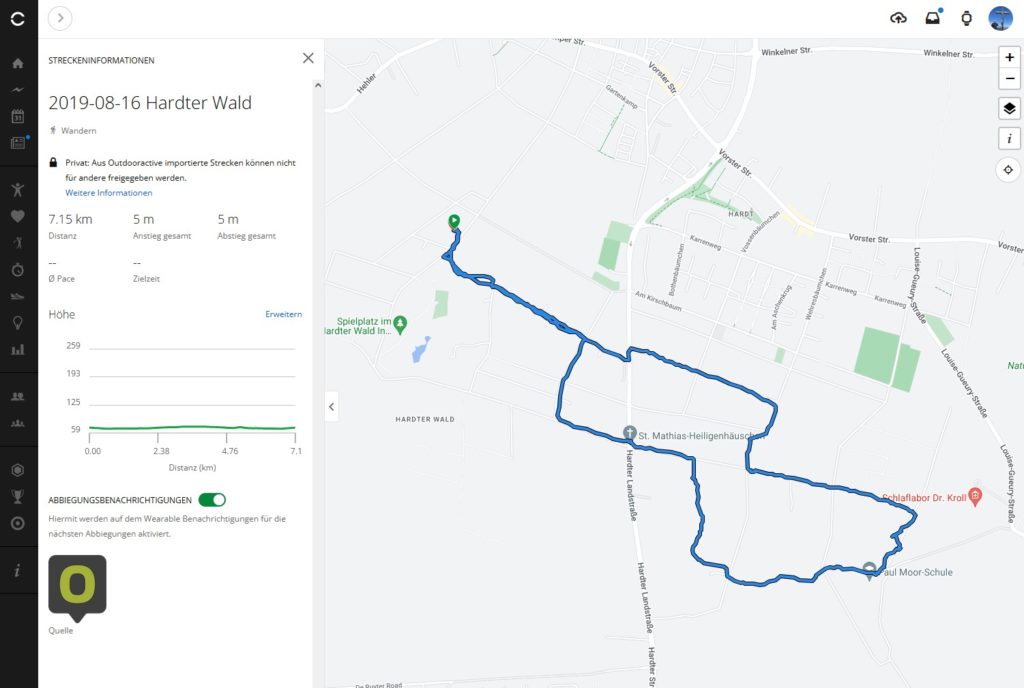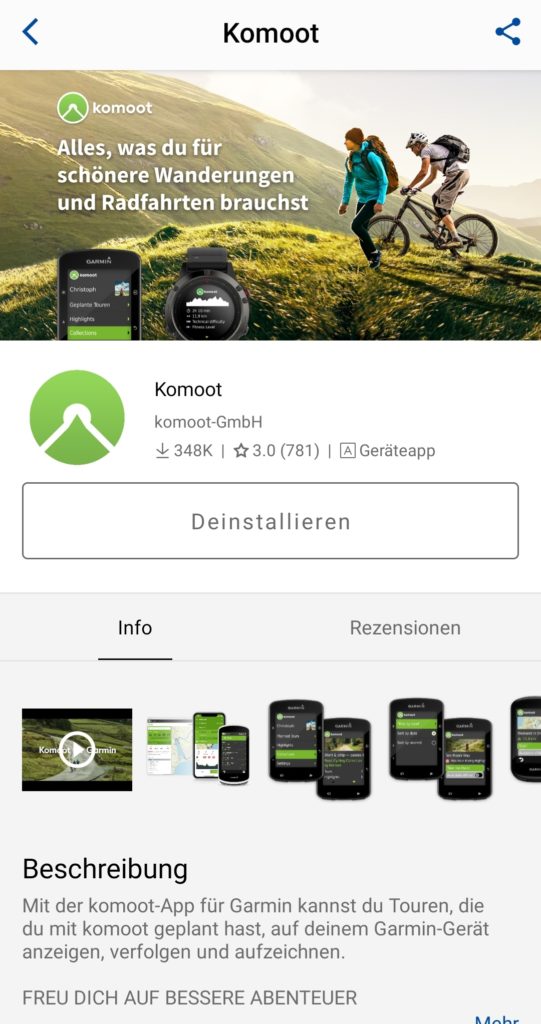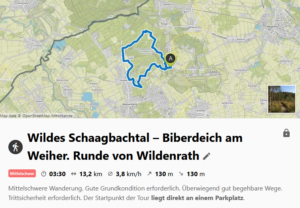Garmin und Outdooractive lassen sich prima zu einer Zusammenarbeit „überreden“. Als Folge davon werden in Outdooractive geplante Strecken an Garmin übertragen und kommen auf der Uhr später zum Einsatz. Nachfolgend erkläre ich gerne die Vorgehensweise in drei Abschnitten.
- Outdooractive vorbereiten
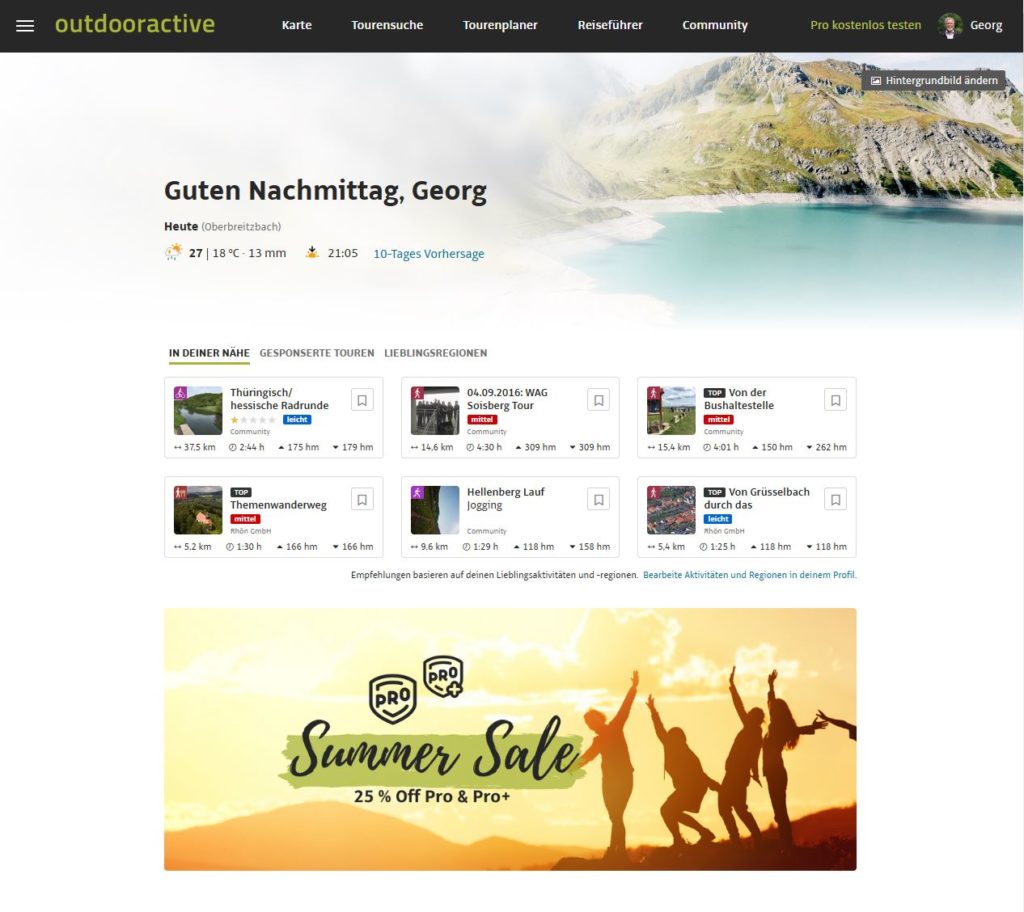
Zunächst muss man sich natürlich bei Outdooractive registieren und dann anmelden. Im nächsten Schritt öffnet man das Hauptmenü (links) und wählt den Punkt „Einstellungen“ (ganz unten).
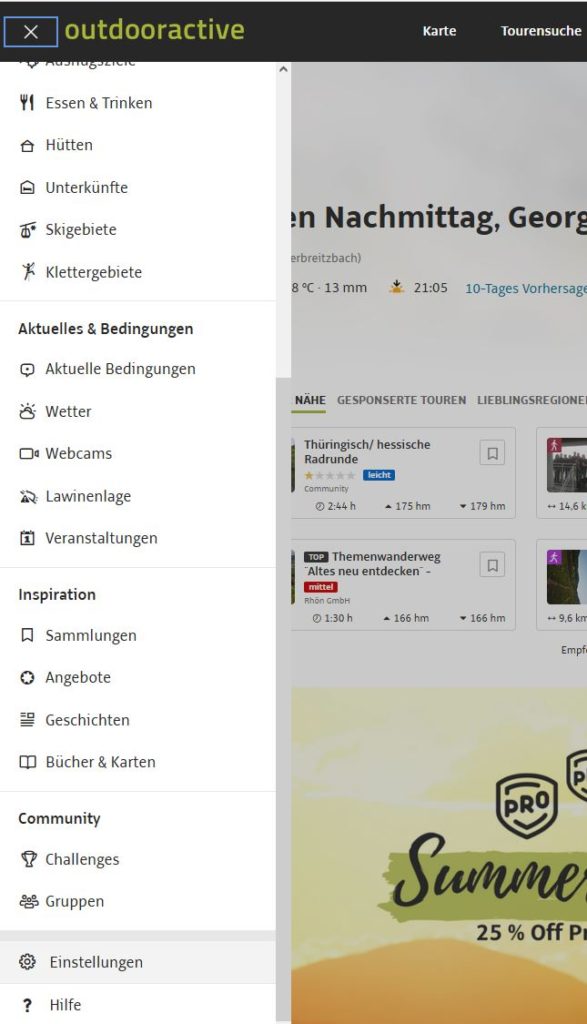
Hier wählt man den Punkt „Verknüpfungen“ und koppelt nun das Garmin-Konto. Dazu sind die eigenen Zugangsdaten erforderlich. Damit ist die wesentliche Voraussetzung für die Zusammenarbeit erledigt.
- Strecke in Outdooractive
Weiter geht es mit der Streckensuche in Outdooractive.Haben Sie eine passende Strecke gefunden, klicken Sie bitte unten auf das Namensfeld.
Im nächsten Schritt wird die Strecke mit weiteren Informationen angezeigt.Im „Drei-Punkt“-Menü auf der rechten Seite klicken Sie auf den Eintrag „An verknüpfte Konten senden“.
Damit ist die „Arbeit“ in Outdooractive erledigt. In der Regel wird die Strecke automatisch auf die Uhr übertragen.
- Garmin Connect und Fenix 7
In Garmin Connect kann man sich die Strecke über „Training und Plannung / Strecken“ anschauen. Dort sieht man auch, aus welcher Quelle die Strecke stammt.Normalerweise erfolgt die Synchronisierung zwischen Garmin Connect und der Uhr automatisch. Sollte dies nicht der Fall sein, gibt es zwei Möglichkeiten: Zum einen kann man die Strecke manuell an das Gerät senden, dafür ist aber eine Kopplung der Uhr mit dem PC nötig und das Programm Gramin Express übernimmt die Aufgabe. Zum anderen kann man die Synchronisierung an der Uhr auch manuell anstoßen.
Dazu geht man wie folgt vor:
Drücken Sie lange auf den Licht-Knopf rechts oben an der Lünette. Es öffnet sich das Steuerungsmenü. Wählen Sie hier „Synchronisieren“. Sollte wider Erwarten dieser Menüpunkt nicht vorhanden sein (war bei mir der Fall), muß man ihn erst einrichten. Dazu muß das Steuerungsmenü angepasst werden.
Halten Sie die Menü-Taste gedrückt (linker mittlerer Knopf). Wählen Sie den Punkt „Darstellung/Steuerungen“. Wählen Sie die Option „Neu hinzufügen“ und dann den Eintrag „Synchonisieren.“ Jetzt sollte auch direkt die manuelle Synchonisierung an der Uhr funktionieren.Die Strecke von Outdooraktive finden Sie im Aktivitätsmenü unter Navigation/Strecken.
Ich würde mich sehr über ein „Like“ oder einen Kommentar freuen. Auch Hinweise und Verbesserungsvorschläge sind immer sehr willkommen. Sollen Sie Tippfelher finden, dürfen sie diese gerne behalten.